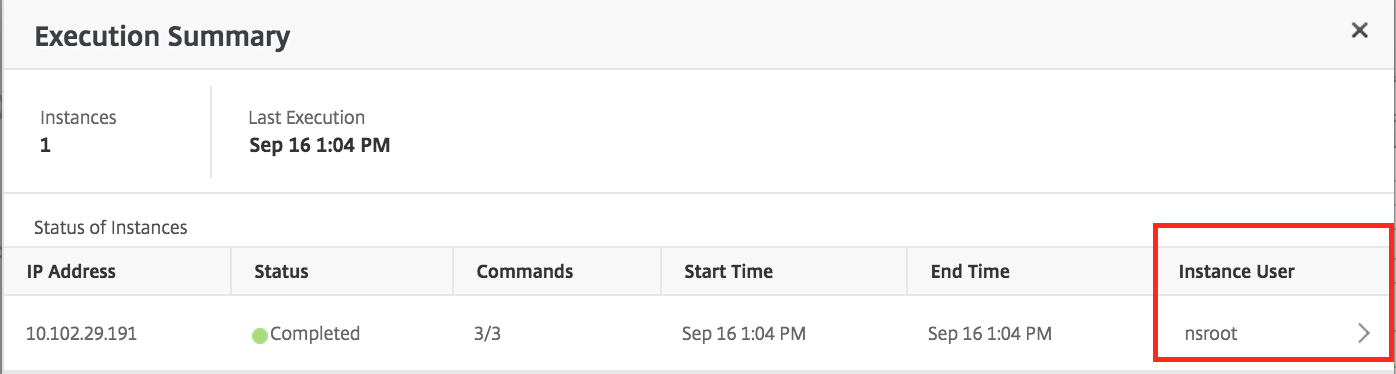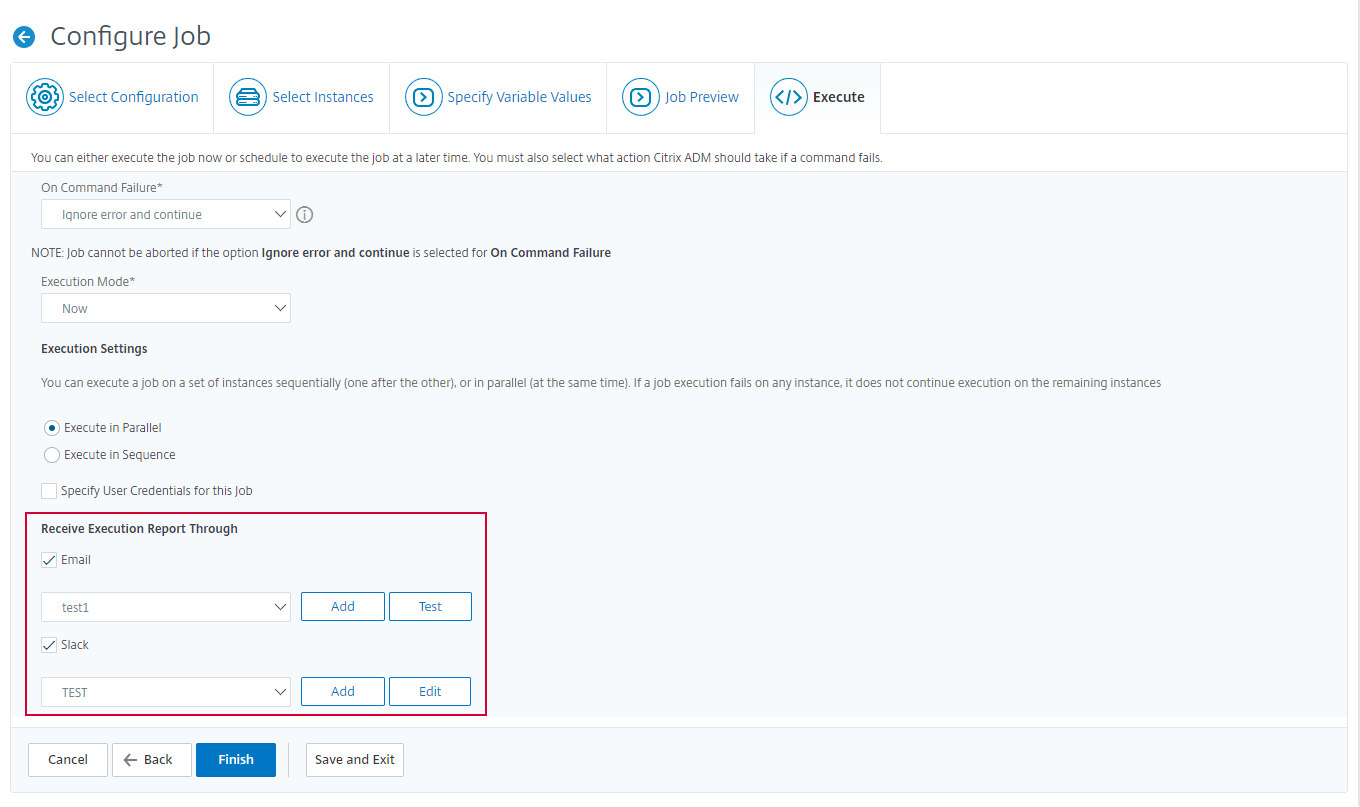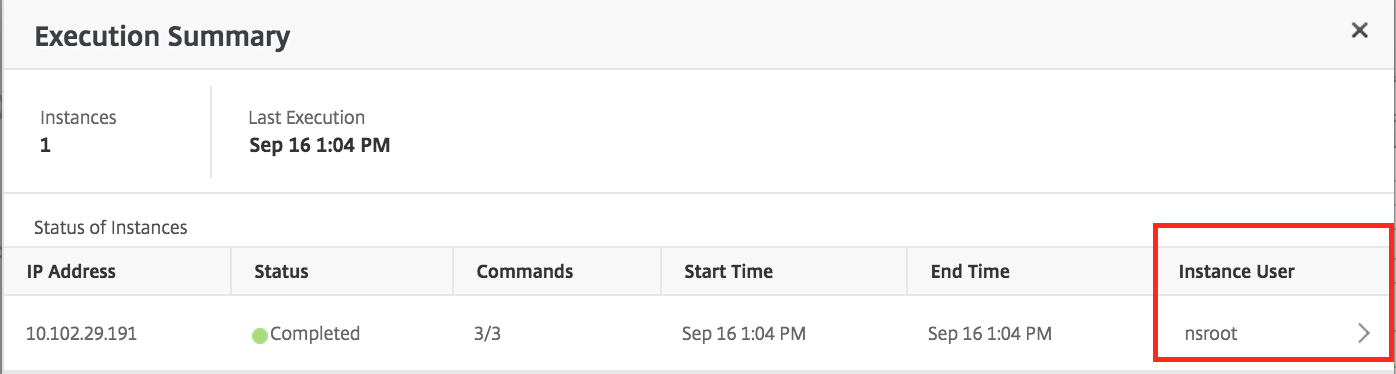Crear un trabajo de configuración
Un trabajo es un conjunto de comandos de configuración que puede crear y ejecutar en una o varias instancias administradas.
Puede crear trabajos para realizar cambios de configuración en todas las instancias. Puedereplicar configuraciones en varias instanciasde la red ygrabar y reproducir tareas de configuraciónmediante la GUI de NetScaler ADM y convertirlas en comandos de CLI.
Puede utilizar la función Trabajos de configuración de NetScaler ADM para crear un trabajo de configuración, enviar notificaciones por correo electrónico y comprobar los registros de ejecución de los trabajos creados.
Para crear un trabajo de configuración en NetScaler ADM:
Vaya aInfraestructura > Configuración > Trabajos de configuración.
Haga clic enCrear trabajo.
En la páginaCrear trabajo, en la fichaSeleccionar configuración, especifique el nombre del trabajo y seleccione eltipo de instanciade la里.
En la lista defuentesde configuración, seleccione la plantilla de trabajo de configuración que quiere crear. Agregue los comandos para la plantilla seleccionada.
Puede introducir los comandos o importar los comandos existentes desde las plantillas de configuración guardadas.
También puede agregar varias plantillas de diferentes tipos en el editor de configuración mientras crea un trabajo en los trabajos de configuración.
En la lista defuentes de configuración, seleccione las diferentes plantillas y, a continuación, arrástrelas al editor de configuración. Los tipos de plantillas pueden serPlantilla de configuración,Plantilla integrada,Configuración maestra,Grabar y reproducir,InstanciayArchivo.
Nota
Si agrega la plantilla Deploy Master Configuration Job por primera vez, agrega una plantilla de diferente tipo y, entonces, toda la plantilla de trabajo pasa a ser un tipo de configuración maestra.
También puede reorganizar y reordenar los comandos en el editor de configuración. Puede mover el comando de una línea a otra arrastrando y soltando la línea de comandos. También puede mover o reorganizar la línea de comandos de una línea a cualquier línea de destino simplemente cambiando el número de línea de comandos en el cuadro de texto. También puede reorganizar y reordenar la línea de comandos mientras modifica el trabajo de configuración.
Puede definir variables que le permitan asignar valores diferentes para estos parámetros o ejecutar un trabajo en varias instancias. Puede revisar todas las variables que ha definido al crear o modificar un trabajo de configuración en una sola vista consolidada. Haga clic en la fichaVistaprevia de variables para obtener una vista previa de las variables en una única vista consolidada que haya definido al crear o modificar un trabajo de configuración.
Puede personalizar los comandos de reversión para cada comando del editor de configuración. Para especificar los comandos personalizados, habilite la opción de reversión personalizada.
Importante
Para que la reversión personalizada surta efecto, complete el asistente decreación de trabajos. Y en la fichaEjecutar, seleccione la opciónRevertir comandos correctosde la里Al fallar un comando.
En la fichaSeleccionar instancias, seleccione las instancias en las que quiere ejecutar la auditoría de configuración.
En un par de alta disponibilidad de NetScaler, puede ejecutar un trabajo de configuración local en un nodo primario o secundario. Seleccione en qué nodo quiere ejecutar el trabajo.
Ejecutar en nodos primarios: seleccione esta opción para ejecutar el trabajo solo en nodos primarios.
Ejecutar en nodos secundarios: seleccione esta opción para ejecutar el trabajo solo en nodos secundarios.
También puede elegir tanto el nodo principal como el secundario para ejecutar el mismo trabajo de configuración. Si no selecciona nodo principal o secundario, el trabajo de configuración se ejecuta automáticamente en el nodo principal.
Haga clic enAgregar instanciasy seleccione las instancias de la lista. Haga clic enAceptar.
Haga clic enSiguiente.
En la fichaEspecificar valores de variable, tiene dos opciones:
Descargue el archivo de entrada para especificar los valores de las variables que ha definido en sus comandos y, a continuación, cargue el archivo en el servidor NetScaler ADM.
Introduzca valores comunes para las variables que ha definido para todas las instancias.
Haga clic enSiguiente.
Evalúe y verifique los comandos que se ejecutarán en cada instancia en la fichaVista previa del trabajo. Esta ficha también muestra los comandos de reversión si se especifica en la fichaSeleccionar configuración.
En la fichaEjecutar, elija ejecutar el trabajo ahora o programar para ejecutar el trabajo más tarde.
Además, seleccione una de las siguientes acciones de la listaEn caso de error de comandoque NetScaler ADM debe realizar si falla el comando:
Ignorar error y continuar: NetScaler ADM omite el comando fallido y ejecuta los comandos restantes para la instancia seleccionada.
Nota
Esta acción no permite anular un trabajo de configuración en curso.
Detener la ejecución adicional: NetScaler ADM detiene los comandos restantes si algún comando falla durante la ejecución.
Reversión correcta de comandos: NetScaler ADM restaura los comandos ejecutados correctamente si algún comando falla durante la ejecución.
Si la rollback personalizada está habilitada, NetScaler ADM ejecuta los comandos de rollback correspondientes para los comandos fallidos.
Haga clic enFinalizar.
Para enviar un correo electrónico y una notificación de Slack para un trabajo:
Ahora se envía un correo electrónico y una notificación de Slack cada vez que se ejecuta o se programa un trabajo. La notificación incluye detalles como el éxito o fracaso del trabajo junto con los detalles relevantes.
Vaya aInfraestructura > Configuración > Trabajos de configuración.
Seleccione el trabajo que quiere habilitar la notificación de correo electrónico y Slack y haga clic enModificar.
En la fichaEjecutar, vaya al panelRecibir informe de ejecución mediante:
Seleccione la casillaCorreo electrónicoy elija la lista de distribución de correo electrónico a la que quiere enviar el informe de ejecución.
Si quiere agregar una lista de distribución de correo electrónico, haga clic enAgregary especifique洛杉矶detalles del servidor de correo electrónico.
Selecciona la casilla de verificación deSlacky elige el canal de Slack al que quieres enviar el informe de ejecución.
Si quiere agregar un perfil de Slack, haga clic enAgregary especifique elnombre del perfil, elnombre del canaly eltokendel canal de Slack requerido.
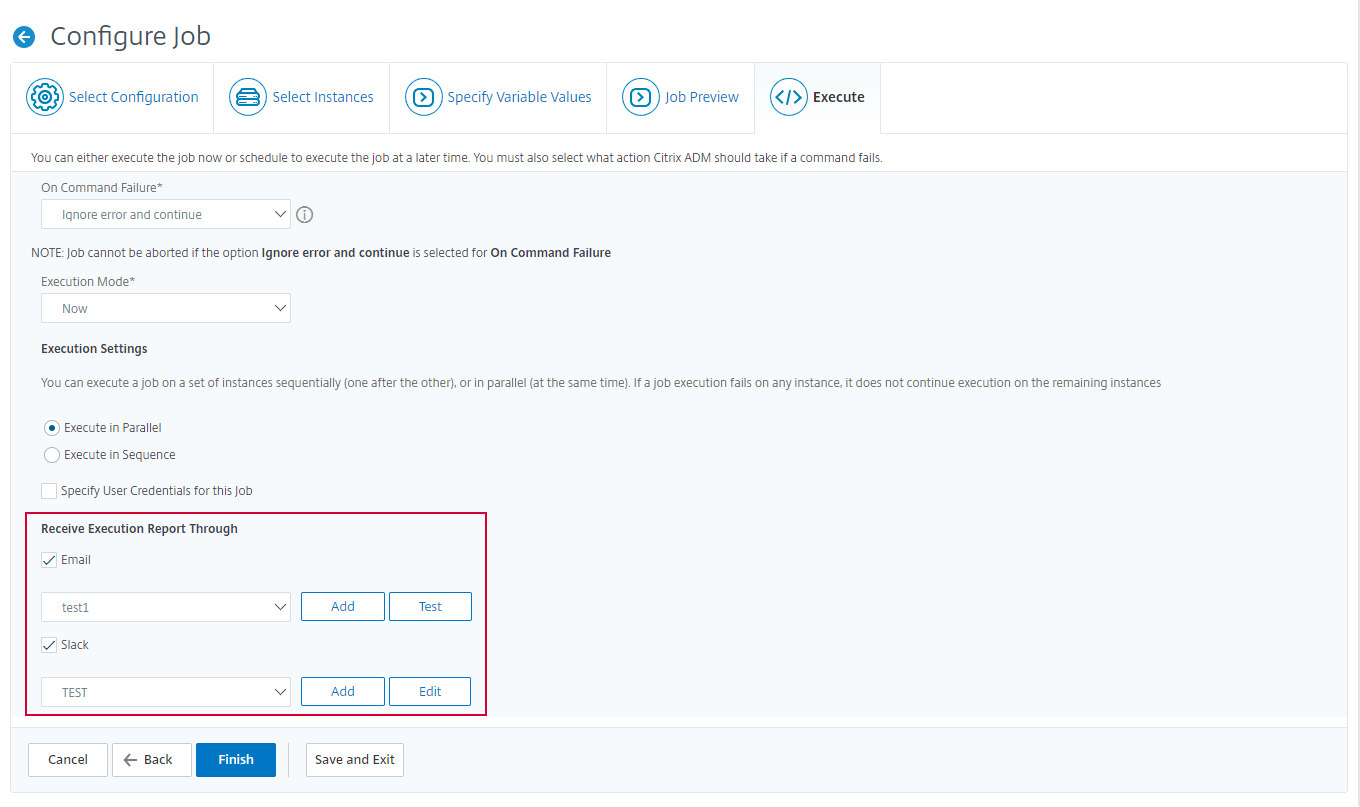
Haga clic enFinalizar.
Para ver los detalles del resumen de ejecución:
Vaya aInfraestructura > Configuración > Trabajos de configuración.
Seleccione el trabajo que quiere ver el resumen de ejecución y haga clic enDetalles.
Haga clic enResumen de ejecuciónpara ver:
El estado de la instancia en el trabajo que se ejecutó
Los comandos se ejecutan en el trabajo
La hora de inicio y finalización del trabajo, y
Nombre del usuario de la instancia